Сада знате колико су корисни танки клијенти. Распберри Пи је јефтин рачунар са једном плочом који можете врло лако поставити као танки клијент користећи ВТваре. У овом чланку ћу вам показати како да подесите танки клијент Распберри Пи. Користићу Распберри Пи 3 Модел Б, али требало би да ради на било ком моделу Распберри Пи 2 или Распберри Пи 3. Па, кренимо.
Ствари које су вам потребне:
Да бисте направили Распберри Пи танки клијент, треба вам,
- Распберри Пи 2 или Распберри Пи 3 рачунар са једном плочом.
- МицроСД картица.
- Интернет веза и Виндовс рачунар.
- Монитор са ХДМИ каблом.
- Етхернет кабл.
- УСБ тастатура и УСБ миш.
- Пуњач за Андроид телефон за напајање Распберри Пи.
Преузимање ВТваре-а за Распберри Пи:
ВТваре за Распберри Пи мора бити инсталиран на Виндовс-у. Једном када га инсталирате, моћи ћете да флеширате своју мицроСД картицу, која ће затим радити на Распберри Пи. Да бисте преузели ВТваре, прво идите на званичну веб страницу ВТваре-а за Распберри Пи на хттп: // винтерминал.цом / и кликните на Преузимање како је означено на снимку екрана испод.
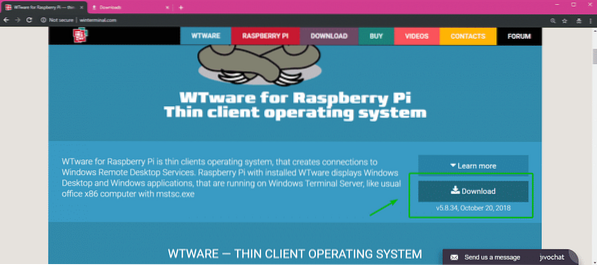
ВТваре би требало да почне са преузимањем.
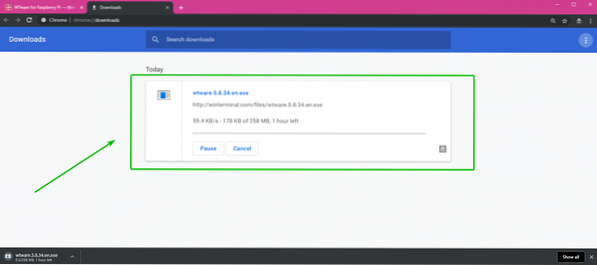
Трепери ВТваре на мицроСД картици:
Једном када се ВТваре преузме, морате га инсталирати на Виндовс рачунар да бисте могли да флеширате на мицроСД картици.
Да бисте инсталирали ВТваре, дођите до директоријума у који сте га управо преузели и двапут кликните на инсталациони програм ВТваре.
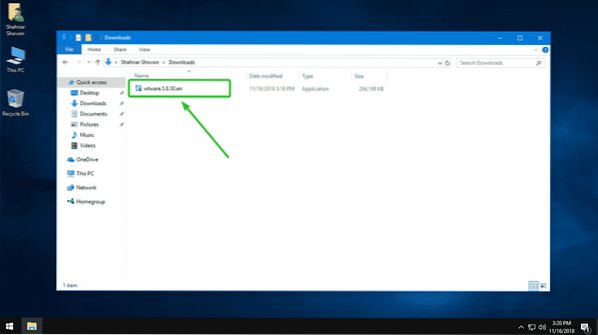
Сада кликните на Следећи.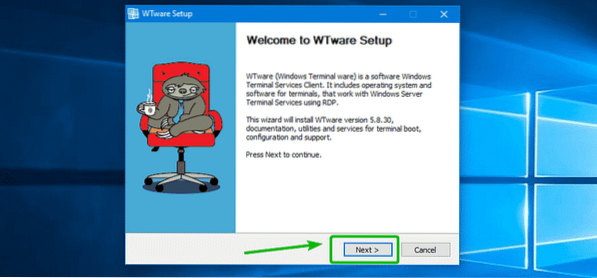
Кликните на Следећи.
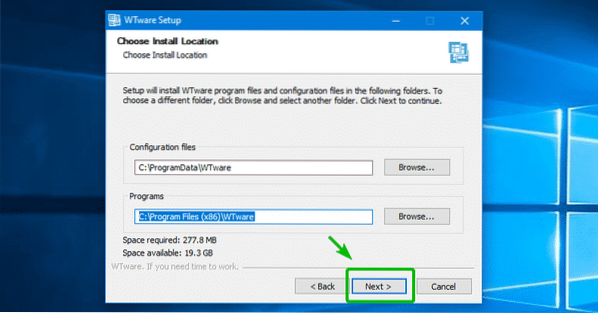
Опозовите избор свих означених поља за потврду и кликните на Следећи.
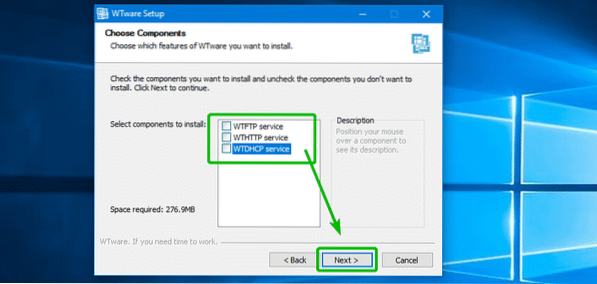
Сада кликните на Следећи.
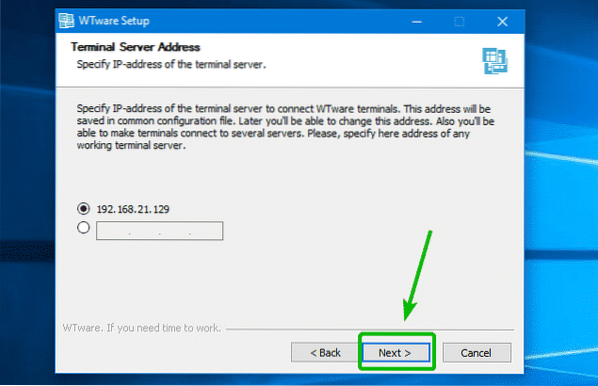
ВТваре се инсталира ..
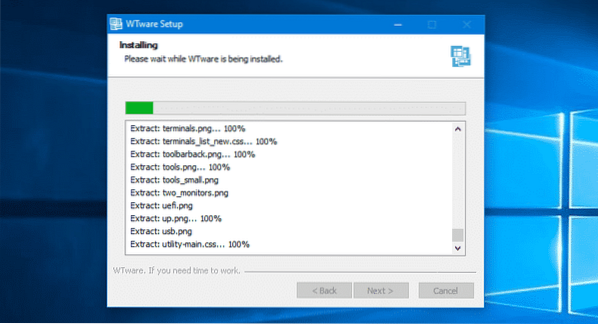
Када је инсталација завршена, кликните на Следећи.
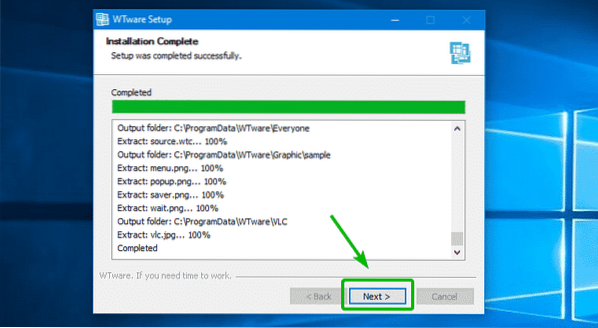
Сада кликните на Заврши.
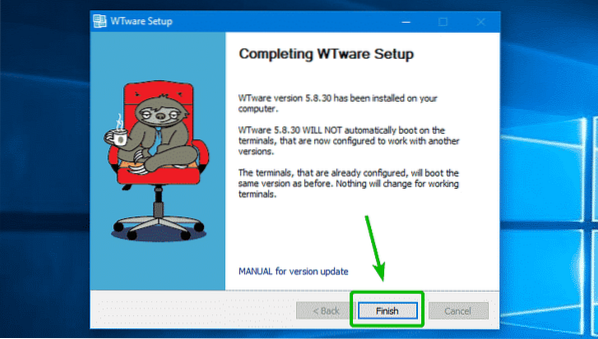
Сад, почните ВТваре Цонфигуратор из почетног менија.
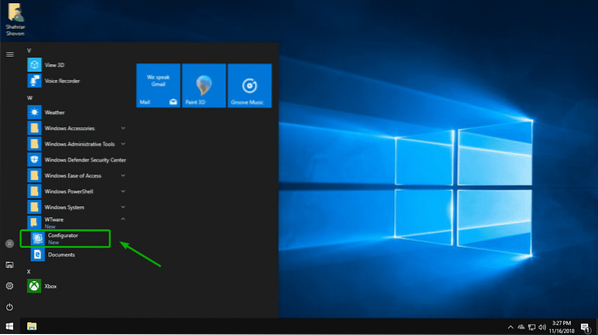
ВТваре би требало да се покрене. Сада убаците мицроСД картицу у свој рачунар и кликните на икону СД картице како је означено на снимку заслона испод.
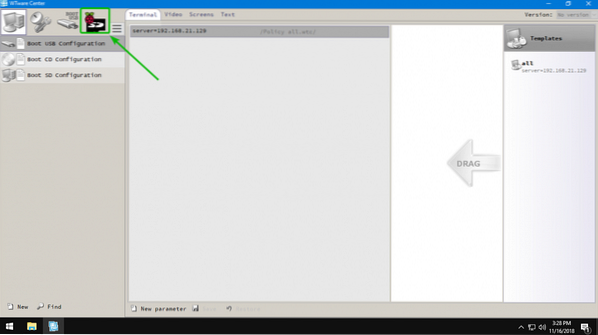
Сада одаберите своју мицроСД картицу и кликните на Следећи.
БЕЛЕШКА: Понекад се ваша мицроСД картица можда неће приказати овде. У том случају ћете морати да га форматирате помоћу СД картица за форматирање. Можете преузети СД картица за форматирање бесплатно са хттпс: // ввв.СД картица.орг / преузимања / форматтер_4 /
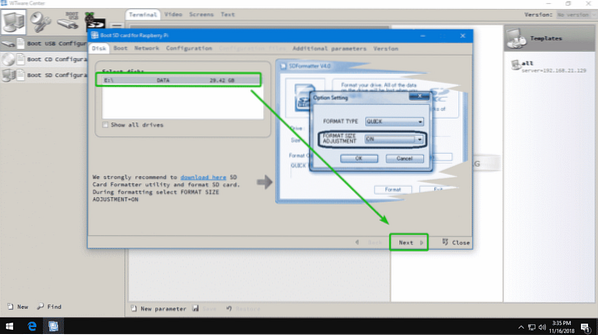
Сада кликните на Следећи.
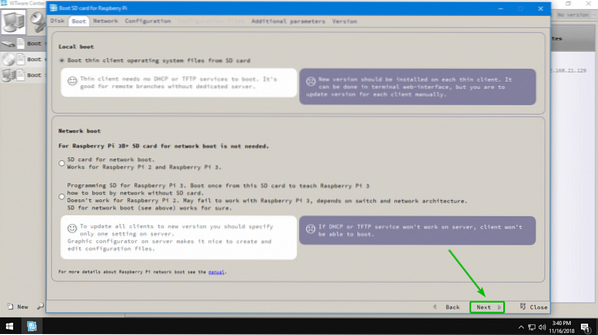
Кликните на Следећи.
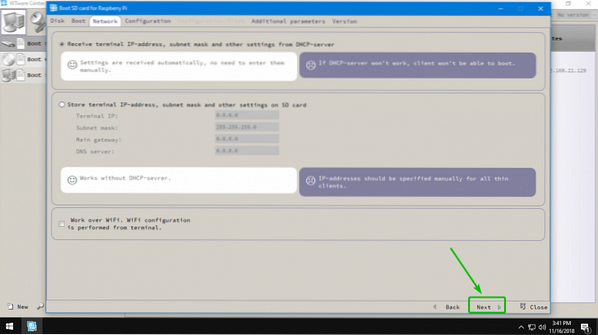
Сада одаберите Локално сачувајте датотеку за конфигурацију терминала и кликните на Следећи како је означено на снимку екрана испод.
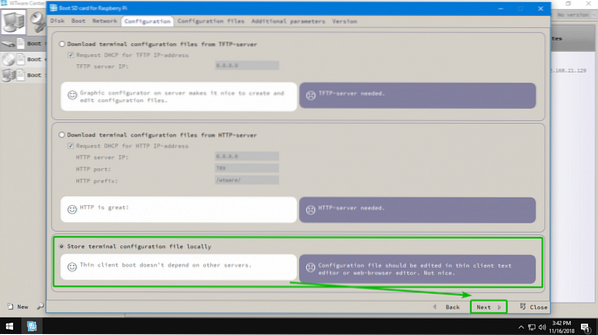
Сада кликните на Следећи.
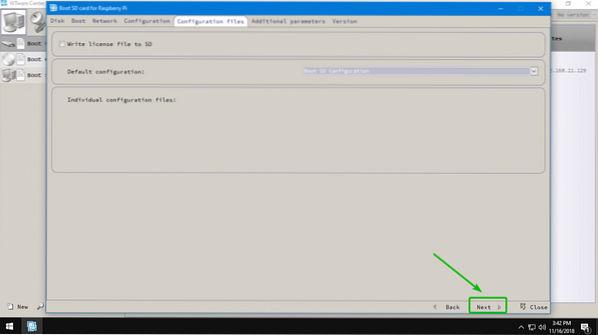
Сад, провери Сачувајте параметре у цонфиг.ткт датотеку и подесите резолуцију свог монитора који ћете овде повезати на Распберри Пи. Када завршите, кликните на Следећи.
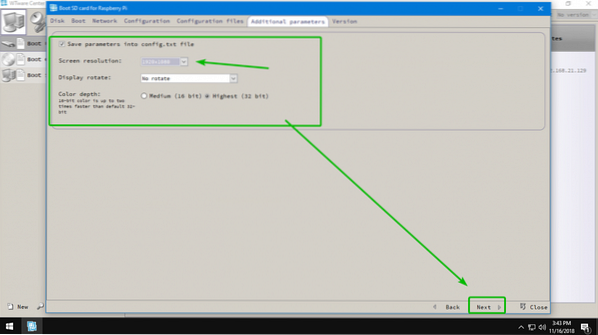
Сада кликните на Запишите на СД картицу! икона како је означена на снимку екрана испод.
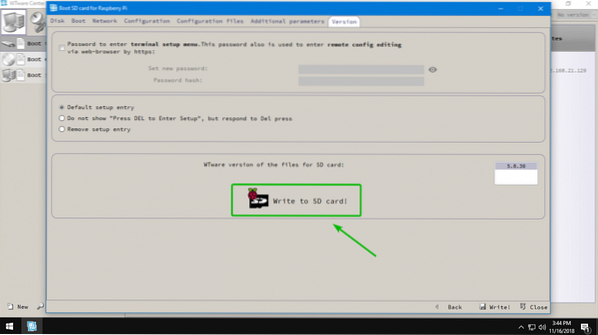
Сада кликните на да. Ваша СД картица ће бити избрисана и на њој ће бљескати ВТваре.
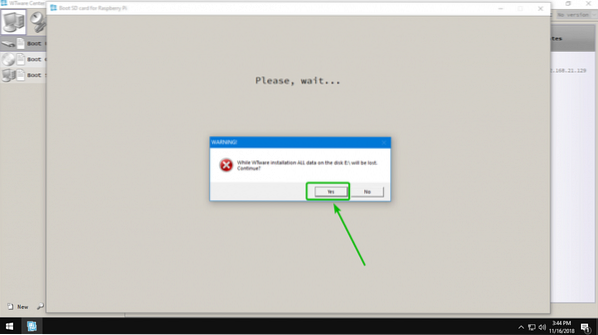
Када мицроСД картица бљеска, кликните на Близу.
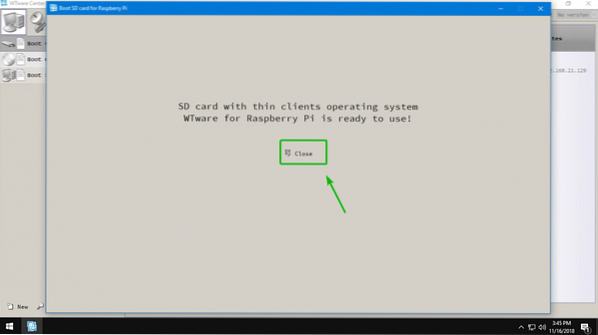
Сада извадите мицроСД картицу из рачунара.
Покретање ВТваре-а на Распберри Пи:
Сада,
- Уметните мицроСД картицу у Распберри Пи.
- Повежите ХДМИ кабл на Распберри Пи.
- Повежите Етхернет кабл са рутера или пребаците на Распберри Пи.
- Повежите УСБ миш и УСБ тастатуру са Распберри Пи.
- Повежите пуњач Андроид телефона на Распберри Пи.
Једном када повежете све на Распберри Пи, укључите га.

Одмах након што га укључите, наставите да притискате Избриши тастер на тастатури. Требали бисте видети следећи прозор за конфигурацију.
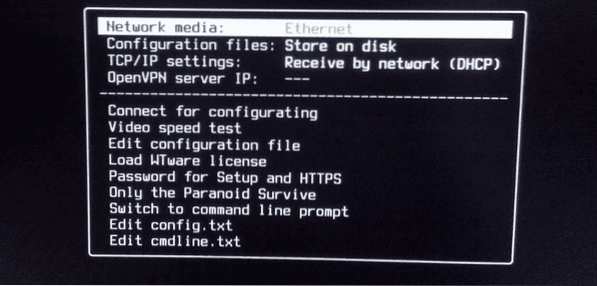
Сада користите
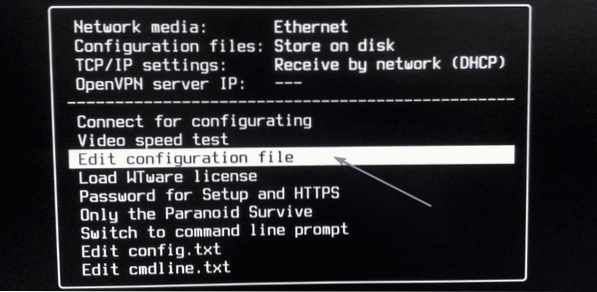
Сада укуцајте ИП адресу вашег Виндовс рачунара на којем је омогућена удаљена радна површина у обележени одељак екрана испод. Када завршите, сачувајте конфигурациону датотеку притиском на
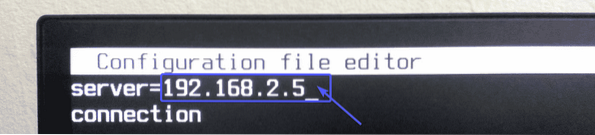
Повезивање са Виндовс машинама путем РДП-а:
Сада користите
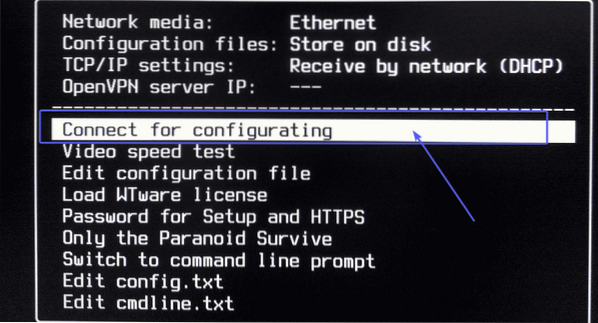
Сада би требало да видите следећи прозор. Само одаберите ИП коју сте управо конфигурисали и притисните
БЕЛЕШКА: Ако желите да додате још један сервер, само изаберите Још један сервер .. са листе и укуцајте детаље и требало би да се повежете са жељеним Виндовс рачунаром путем РДП-а (Ремоте Десктоп Протоцол).
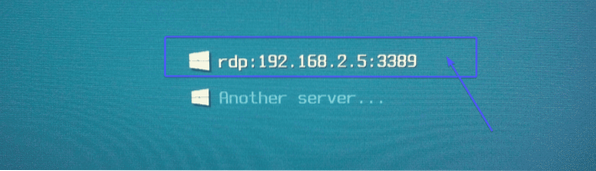
Сада унесите корисничко име и лозинку за пријаву и притисните
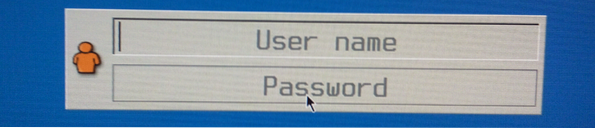
Требали бисте бити повезани са Виндовс рачунаром преко танког клијента Распберри Пи (ВТваре).
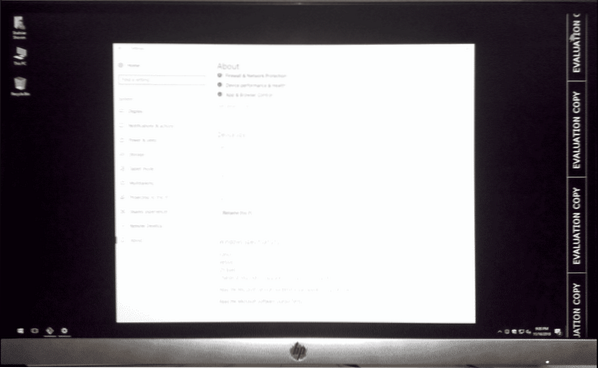
Као што видите, повезан сам са радном станицом Ризен 5 2400Г преко танког клијента Распберри Пи.
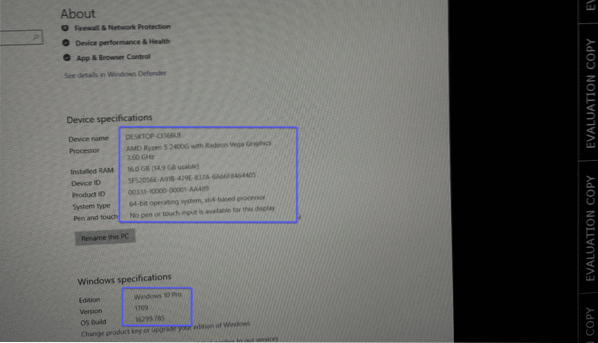
ВТваре за Распберри Пи није бесплатан. Можете га испробати бесплатно. Али бесплатна верзија вам показује ЕВАЛУАЦИОНА КОПИЈА прекривајте поруке на екрану као што можете видети на снимку екрана испод.
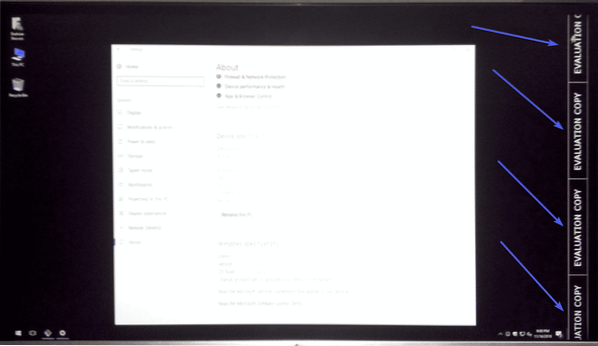
Да се решиш овога ЕВАЛУАЦИОНА КОПИЈА поруке са екрана, мораћете да купите ВТваре за Распберри Пи. Да бисте купили ВТваре за Распберри Пи, посетите званичну веб страницу ВТваре-а за Распберри Пи на хттп: // винтерминал.цом / индек.хтмл # купи
Дакле, тако правите танки клијент Распберри Пи помоћу ВТваре-а. Хвала што сте прочитали овај чланак.
 Phenquestions
Phenquestions


